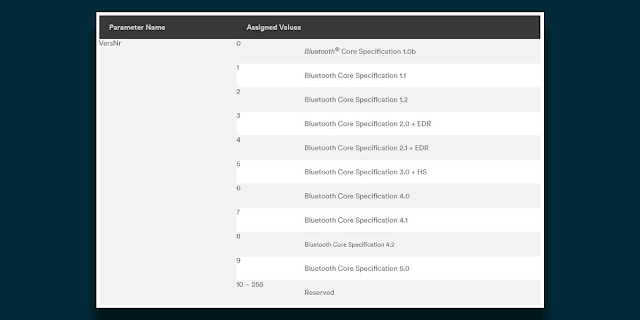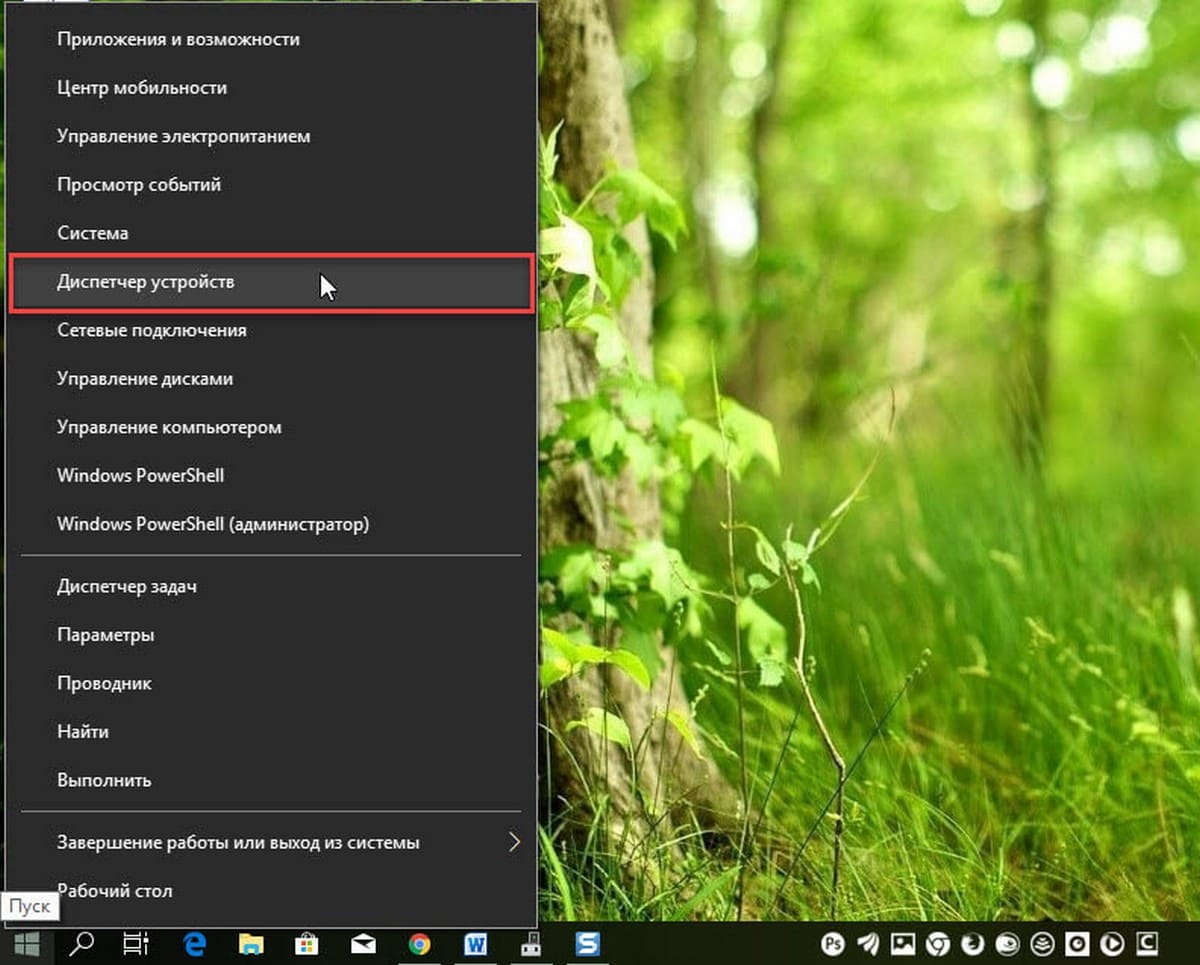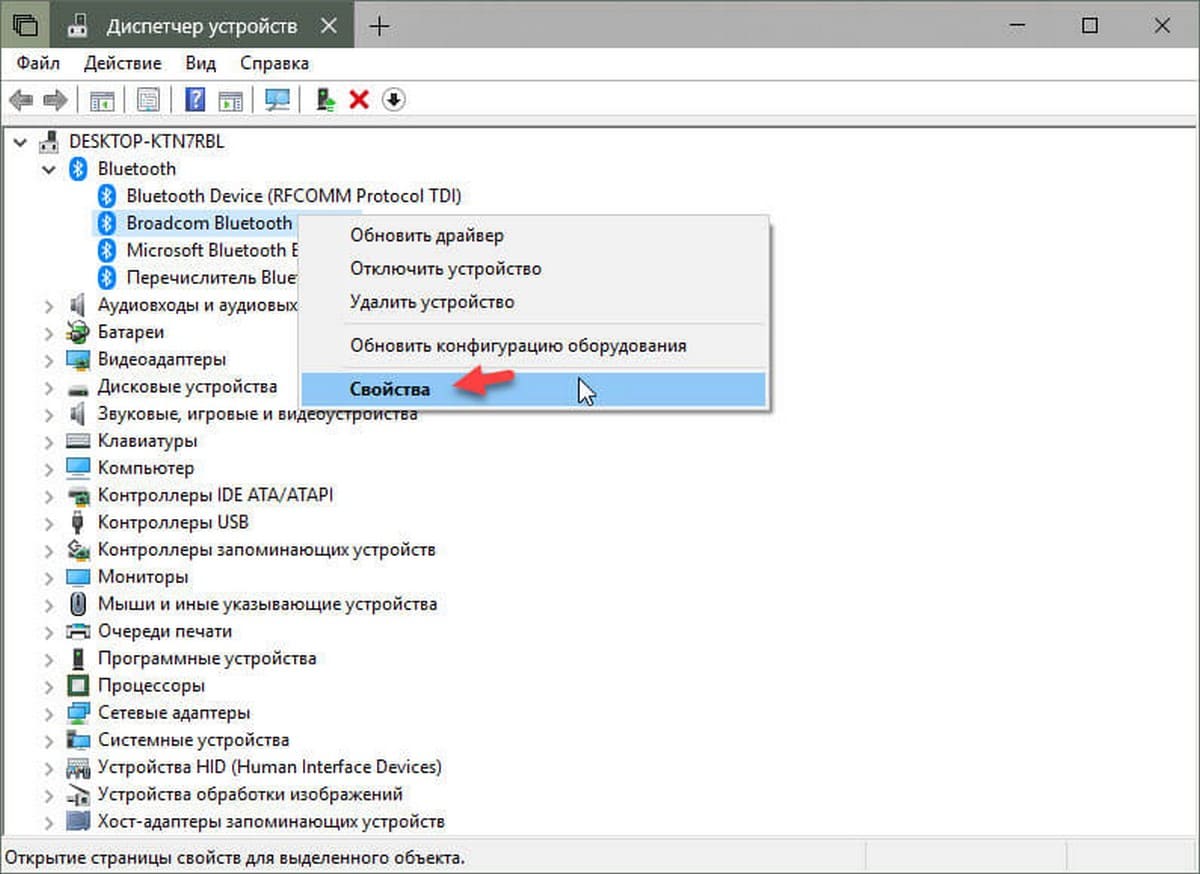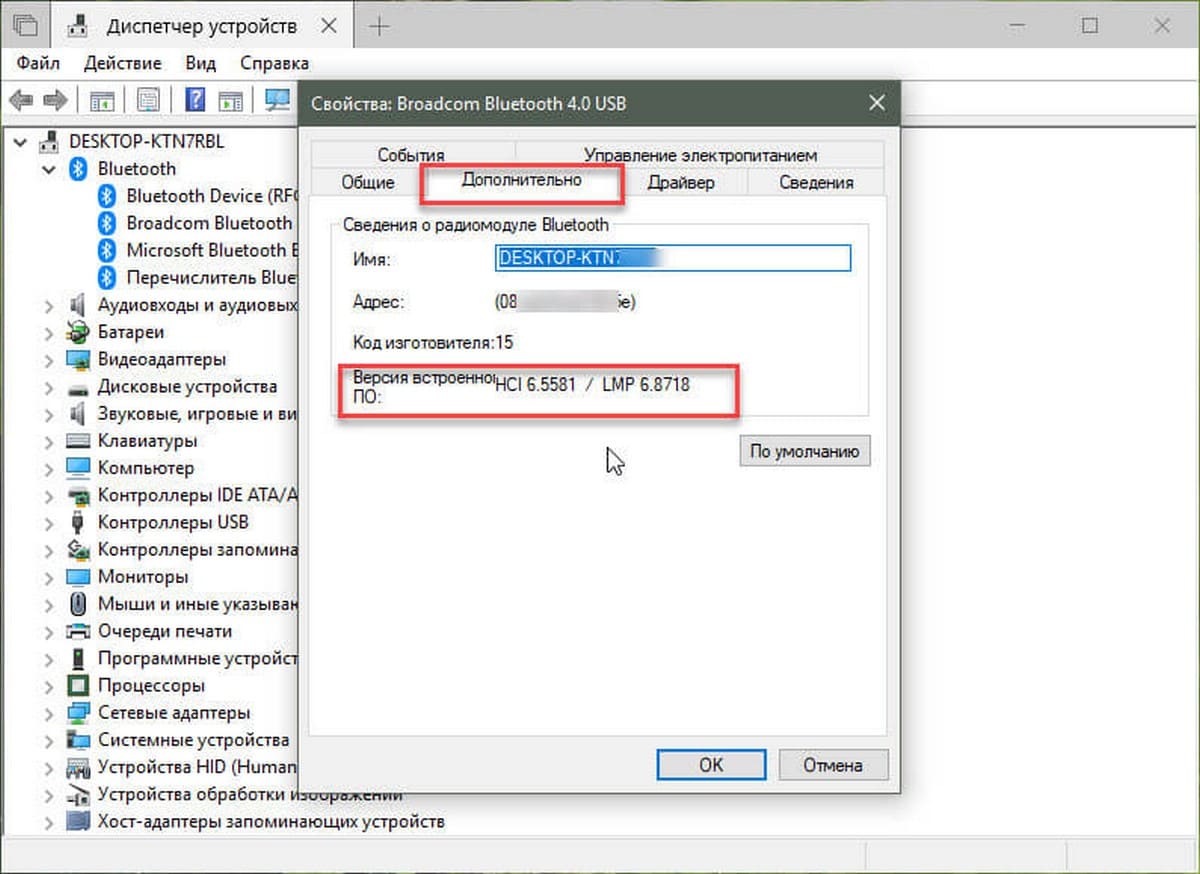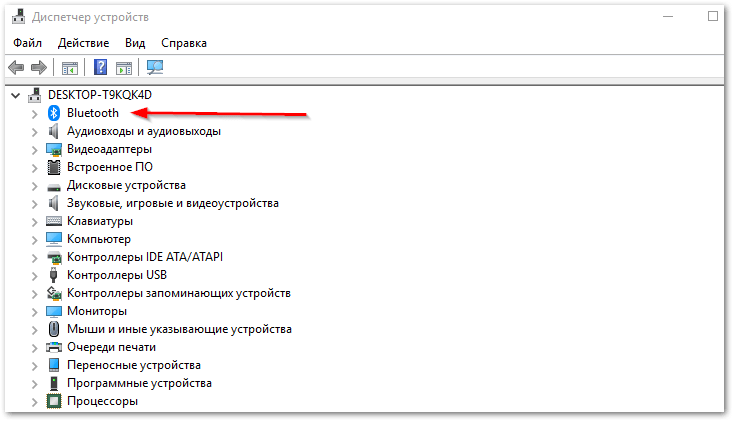как узнать какая версия bluetooth на ноутбуке windows 10
Как проверить версию Bluetooth на Windows 10
Bluetooth используется для подключения аудиоустройств и беспроводных устройств ввода, таких как клавиатура или мышь. По большей части у вас никогда не будет проблем с подключением любого из этих устройств к вашей системе. Они предназначены для использования большим количеством пользователей, у которых будут системы с различными конфигурациями. Если бы они ограничивали пользователей конкретными спецификациями оборудования, это затрудняло бы продажу устройства. У пользователей также может быть сложнее выбрать один для использования. Тем не менее, Bluetooth, как и любой другой бит аппаратного обеспечения, развивается со временем. Последняя версия Bluetooth, в настоящее время, составляет 5, хотя онп еще не так распространена.
Bluetooth 5 довольно новый, и у многих людей нет оборудования, которое его поддерживает. В отличие от этого, Bluetooth 4.0 гораздо более распространен, и службы, такие как Joint Sharing, используют Bluetooth 4.0 для работы. Вот как вы можете проверить версию Bluetooth в своей системе.
Проверить версию Bluetooth
Убедитесь, что ваш Bluetooth включен. Вы можете включить его из переключателя Action Center или открыть приложение «Настройки» и перейти в группу «Устройства» и включить его с вкладки Bluetooth. Вам не нужно подключать устройство Bluetooth, чтобы проверить версию.
Как только вы убедитесь, что Bluetooth включен, вам нужно открыть диспетчер устройств. В строке поиска Windows введите «Диспетчер устройств».
В диспетчере устройств разверните набор устройств Bluetooth. При этом вы можете увидеть одно или несколько устройств. Ищите Bluetooth (R) для беспроводной связи Interl (R). Щелкните его правой кнопкой мыши и выберите «Свойства».
В окне «Свойства» перейдите на вкладку «Дополнительно». Здесь вы увидите запись в версии прошивки с чем-то вроде LMP, за которой следует номер. LMP означает протокол Link Manager, и номер будет соответствовать версии Bluetooth, которую вы используете.
Вы можете просмотреть полную таблицу, в которой значение LMP сопоставляется с той версией Bluetooth. На предыдущем снимке экрана значение LMP составляет 8.4096, а значение LMP 8 согласно приведенной ниже таблице соответствует Bluetooth 4.2.
Изменение версии Bluetooth
Вы не можете изменить версию Bluetooth в своей системе без обновления вашего оборудования. Обновление прошивки или драйвера не поможет. Возможно, у вас есть устройство, поддерживающее более старые и более старые версии Bluetooth, например, устройство, работающее с Bluetooth 4, также сможет подключать устройство, требующее Bluetooth 3, но это больше касается обратной совместимости.
Вы можете проверить у поставщика оборудования, чтобы увидеть, может ли Bluetooth в вашей системе быть заменен, или вы можете купить ключ, который можно подключить через USB-порт.
Проверка версии Bluetooth на ноутбуке и компьютере (Windows, Linux)
Всех приветствую, на нашем ламповом портале Wi-Fi-Гид. Сегодня я расскажу вам, как быстро узнать версию Bluetooth на ноутбуке или компьютере. Первые два способа подходят только для Windows. Если у вас Linux, то смотрим последний способ. Если у вас в процессе останутся какие-то вопросы, то пишите в комментариях – помогу чем смогу. Поехали!
Способ 1: Через номер LMP
ПРИМЕЧАНИЕ! Кстати, LMP и HCI имеют одинаковые цифры, так что можно смотреть оба варианта.
Способ 2: Через стороннюю программу
Способ 3: С помощью поиска
Как правило Bluetooth модуль, как в компьютере, так и в ноутбуке встроен в Wi-Fi адаптер. Хотя есть и исключения, когда Блютуз покупается вместе с беспроводными наушниками. Но в таком случае версию можно глянуть на коробке или вбить в поиск название ушек.
Мы сделаем подобное действие, но только с беспроводным сетевым адаптером. Опять заходим в «Диспетчер устройств». Далее открываем «Сетевые адаптеры» и находим наш Wi-Fi модуль – заходим в свойства.
На вкладке «Сведения» просто копируем значение. И ищем по данному названию наш адаптер. Можно посмотреть номер Bluetooth как в любом магазине, так и на официальном сайте производителя.
СОВЕТ! Если название отображается не корректно или оно сокращено, то можно поискать информацию именно по названию ноутбука – ищем характеристики устройства и смотрим версию Блютус. Полное и точное название ноута можно посмотреть на этикетке, которая приклеена на дне устройства.
Способ 4: для Linux (Ubuntu)
Открываем консоль и далее вводим команду:
bluetoothctl devices
После этого, используя MAC-вводим команду:
Опять же, смотрим версию ЛМП в той же самой таблице.
Какая версия Bluetooth на моем компьютере?
Принадлежностям Bluetooth иногда требуется минимальная спецификация (версия) Bluetooth для полноценной работы.
Просмотр версии Bluetooth на компьютере
В поле поиска на панели задач введите диспетчер устройств, а затем выберите его в списке результатов.
Нажмите стрелку рядом с пунктом Bluetooth, чтобы развернуть его.
Выберите переключатель Bluetooth (ваш адаптер может быть указан просто как беспроводное устройство).
Перейдите на вкладку Дополнительно и найдите LMP (Link Manager Protocol) в области Встроенное ПО или Версия встроенного ПО. Этот номер означает версию LMP на вашем устройстве.
Найдите номер версии в таблице ниже, чтобы сопоставить версию LMP с номером базовой спецификации Bluetooth. Это самая последняя базовая спецификация, которую ваше устройство полностью поддерживает. Принадлежности с более поздними спецификациями могут по-прежнему работать, но с ограниченной функциональностью.
Версия протокола LMP (Link Manager Protocol)
Базовая спецификация Bluetooth
Базовая спецификация Bluetooth 1.0b (не поддерживается)
Базовая спецификация Bluetooth 1.1 (не поддерживается)
Базовая спецификация Bluetooth 1.2 (не поддерживается)
Базовая спецификация Bluetooth 2.0 + EDR (не поддерживается)
Базовая спецификация Bluetooth 2.1 + EDR (устарела, поддержка будет прекращена)
Базовая спецификация Bluetooth 3.0 + HS (устарела, поддержка будет прекращена)
Как проверить номер версии Bluetooth в Windows 10.
Публикация: 29 May 2018 Обновлено: 29 May 2018
Некоторые функции в операционной системе Windows доступны только в том случае, если вы используете определенную или последнюю версию Bluetooth. Например, «Обмен с устройствами» (функция обмена файлами между двумя компьютерами под управлением Windows 10 ) требует Bluetooth 4.0 или более позднюю версию.
Номер версии Bluetooth обычно упоминается на странице руководства пользователя вашего устройства. Но если вашему ноутбуку несколько лет, вы, вероятно, потеряли руководство и, не сможете найти информацию.
Вы всегда можете связаться с производителем вашего ПК, чтобы узнать номер версии Bluetooth, но есть простой способ узнать версию Bluetooth, с помощью диспетчера устройств Windows.
Как проверить номер версии Bluetooth в Windows 10/8/7.
Выполните приведенные ниже шаги, чтобы узнать версию Bluetooth на вашем ноутбуке.
Примечание: В дополнение к Windows 10 этот способ, также должен работать на Windows 8 и Windows 7.
Шаг 1. Кликните правой кнопкой мыши кнопку «Пуск» на панели задач и выберите «Диспетчер устройств». В качестве альтернативы введите «Диспетчер устройств» в поле поиска «Пуск / панель задач», а затем нажмите клавишу «Enter», чтобы его.
Шаг 2. В окне диспетчера устройств разверните узел Bluetooth. Нажмите правой кнопкой мыши на запись вашего адаптера Bluetooth и выберите «Свойства».
Шаг 3. Перейдите на вкладку «Дополнительно». Здесь вы должны увидеть версию LMP (см. Рисунок ниже).
Версия LMP соответствует версиям Bluetooth следующим образом:
Как проверить версию Bluetooth на компьютере
Какая версия Bluetooth установлена на вашем устройстве? Иногда это очень важно, и для подключения оборудования, скорости передачи данных и других возможностей. Особенно это актуально для беспроводных наушников, колонок и там, где нужно передавать качественно звук без проводов.
Как проверить версию Bluetooth на Windows
Можно найти эту информацию, используя диспетчер устройств в Windows. Чтобы открыть Диспетчер устройств в Windows 10, щелкните правой кнопкой мыши кнопку «Пуск» и выберите команду «Диспетчер устройств».
В Windows 7 нажмите Windows + R, введите «devmgmt.msc», а затем нажмите «Ввод». Разверните категорию «Bluetooth», нажав на стрелку слева от имени.
Найдите адаптер. Его имя будет отличаться, но оно не будет содержать слово «Enumerator». Игнорируйте любое устройство с «Enumerator».
В окне свойств адаптера нажмите вкладку «Дополнительно». Если вы не видите вкладку «Дополнительно», вы не выбрали правильное устройство Bluetooth-адаптера. Закройте окно свойств и попробуйте дважды щелкнуть на другом устройстве Bluetooth.
Здесь вы увидите номер версии LMP, хотя на разных компьютерах он немного отличается. Это версия протокола Link Manager, которая говорит нам, какая версия Bluetooth находится на нашем компьютере.
Вот как версия LMP преобразуется в версию Bluetooth, в соответствии с официальной спецификацией Bluetooth :
Например, на скриншоте выше мой ПК имеет LMP 3.3164. Это LMP 3, что означает у меня модуль довольно старый, поддерживает 2.0 и ниже.
Чем выше версия, тем лучше, более вероятно, что поддерживает самые последние кодеки передачи хорошего и качественного звука, более экономична к батарее и внешним помехам.
Если хотите посмотреть на общие характеристики, узнать все комплектующие компьютера, то обратите внимание на эту статью.